Kā atskaņot mūziku Xbox One
Daudzām videospēlēm ir lieliski skaņu celiņi, kas pavada spēli, taču dažreiz jūs vēlaties klausīties savu mūziku fonā, kamēr spēlējat. The Xbox One ir vairāki veidi, kā ļaut jums atskaņot mūziku fonā, vienlaikus turpinot veikt citas darbības konsolē. Tālāk ir norādīts, kā iestatīt fona mūzikas atskaņotāju Xbox One, un apskatīt, kuras lietotnes atbalsta šo funkciju.
Šajā rokasgrāmatā sniegtā informācija attiecas gan uz Xbox One X, gan uz Xbox One S.
Kuras lietotnes un pakalpojumi ir saderīgi?
Tā vietā, lai būtu speciāls multivides atskaņotājs, Xbox One ir veikals, kurā ir pieejams daudz lietotņu un pakalpojumu, ko varat lejupielādēt atbilstoši savai gaumei. Varat iegūt tādas lietotnes kā Groove Music, Pandora, Spotify, VLC, kā arī Casts jūsu podcast klausīšanās vajadzībām. Tas, kuru lietotni izmantojat, ir atkarīgs no tā, ko izmantojat citur un ko vēlaties darīt.
Šeit ir daži vienkārši veidi, kā atskaņot mūziku, izmantojot Xbox One, un kā lejupielādēt atbilstošās lietotnes savā konsolē.
Kā lejupielādēt lietotnes Xbox One
Jebkurā gadījumā jums ir jālejupielādē mūzikas lietotne, lai to varētu izmantot. Lūk, kā to izdarīt.
Pieskarieties Xbox One kontrollera mirdzošajai vidējai pogai.
-
Iezīmējiet Microsoft Store un nospiediet A lai to atvērtu.
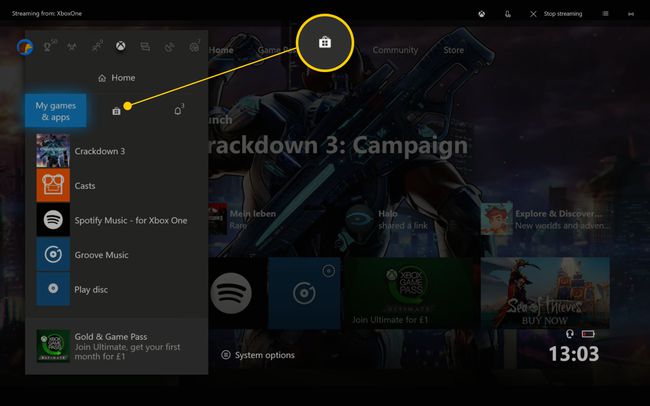
-
Atlasiet meklēšanas joslu un ierakstiet lietotnes nosaukumu, izmantojot ekrāna tastatūru.

Tam vajadzētu parādīties pēc dažu taustiņu ievadīšanas.
Ritiniet līdz lietotnes ikonai un nospiediet A.
-
Izvēlieties gūt lai lejupielādētu un instalētu lietotni.
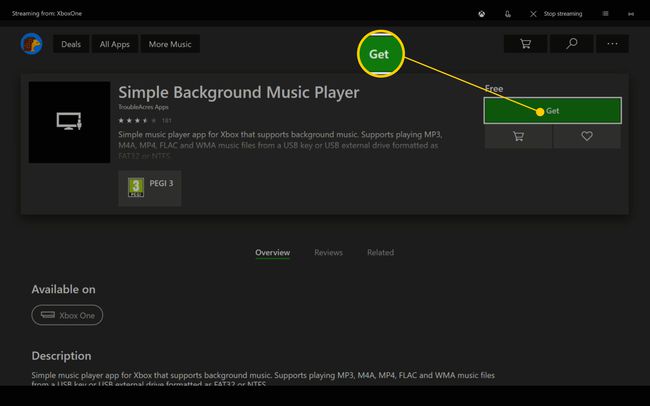
Kā atrast Xbox One lietotnes, kad tās ir instalētas
Kad esat lejupielādējis un instalējis mūzikas lietotni, jums jāzina, kā to atrast. Tas var nebūt uzreiz redzams konsoles informācijas panelī. Lūk, kā to atrast:
Pieskarieties Xbox One kontrollera mirdzošajai vidējai pogai.
-
Izvēlieties Manas spēles un lietotnes.
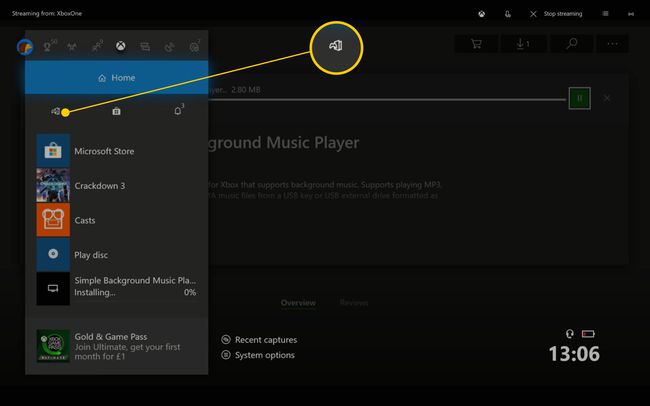
-
Izvēlieties Redzēt visu.

-
Ritiniet uz leju līdz Lietotnesun atlasiet programmu, lai to atvērtu.

Kā atskaņot audio kompaktdisku spēles laikā, izmantojot Groove Music
Iepriekš mūzikas straumēšanas pakalpojums, daudzas Groove Music funkcijas tika pārtrauktas. Tomēr tas ir lielisks un vienkāršs audio kompaktdisku atskaņošanas veids fonā. Lūk, kā to izdarīt.
Jums ir jāspēlē digitāli lejupielādēta spēle, nevis fiziska spēle, kurai nepieciešams spēles disks Xbox One diskdzinī.
Instalējiet Groove Music no Microsoft veikala.
Ievietojiet audio kompaktdisku Xbox One diskdzinī.
-
Audio CD ir jāatskaņo automātiski. Ja tā nenotiek, atveriet lietotni Groove Music un atlasiet Audio CD.
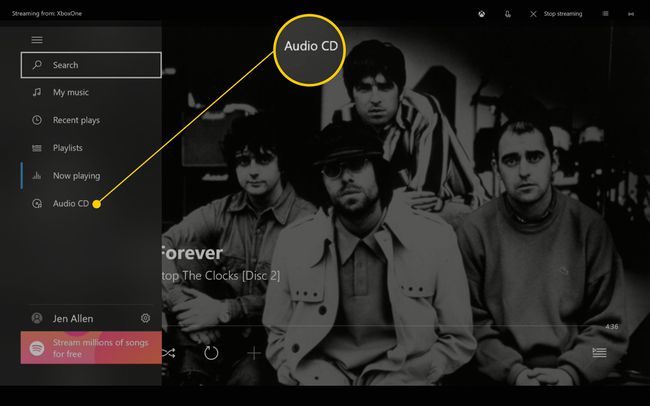
Pieskarieties Xbox One kontrollera mirdzošajai vidējai pogai.
-
Ritiniet uz leju un atlasiet Manas spēles un lietotnes.
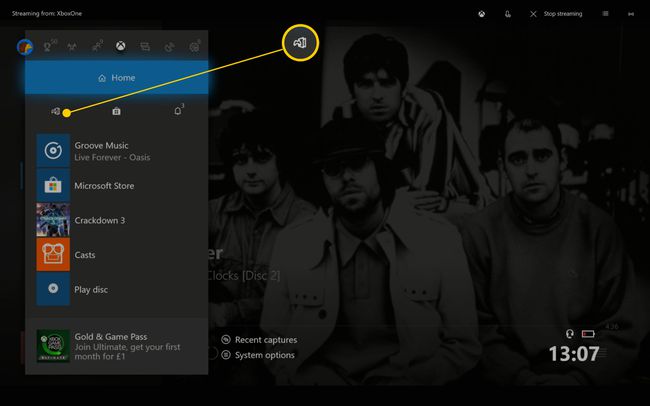
-
Izvēlieties spēli, kuru vēlaties spēlēt. Pēc īsas pauzes spēle tiek ielādēta, un mūzika turpina atskaņot.
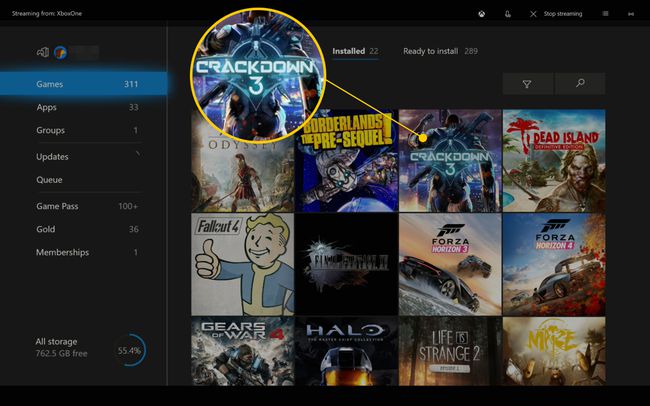
Kā atskaņot mūziku Xbox One, spēlējot spēli, izmantojot Spotify
Spotify ir viens no lielākajiem mūzikas straumēšanas pakalpojumiem. Varat to izmantot, spēlējot spēli savā Xbox One. Lūk, kā to izdarīt:
-
Lejupielādējiet un instalējiet lietotni Spotify.
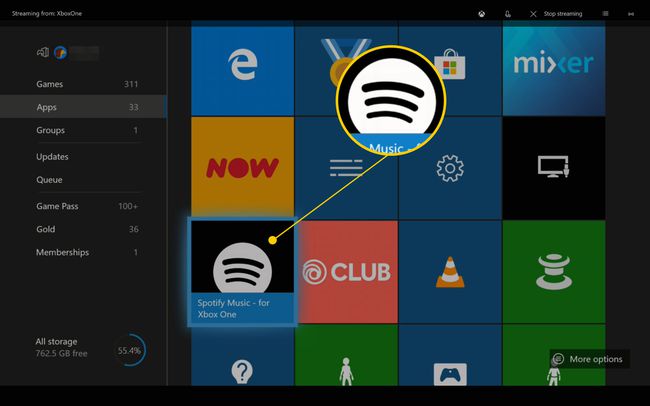
-
Piesakieties pakalpojumā ar savu parasto konta informāciju.
Ja atrodaties datora tuvumā un tas ir pieteicies pakalpojumā Spotify, izmantojiet PIN, lai pieteiktos, atkārtoti neievadot konta informāciju.
-
Izvēlieties atskaņošanas sarakstu, kuru vēlaties klausīties.

-
Izvēlieties Spēlēt lai to atskaņotu.
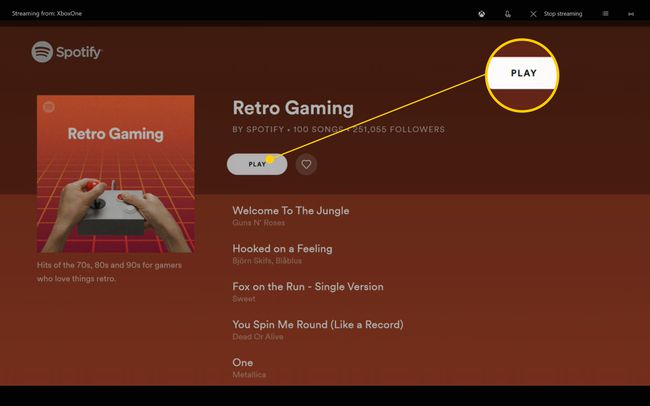
Pieskarieties Xbox One kontrollera mirdzošajai vidējai pogai.
-
Ritiniet uz leju un atlasiet Manas spēles un lietotnes.
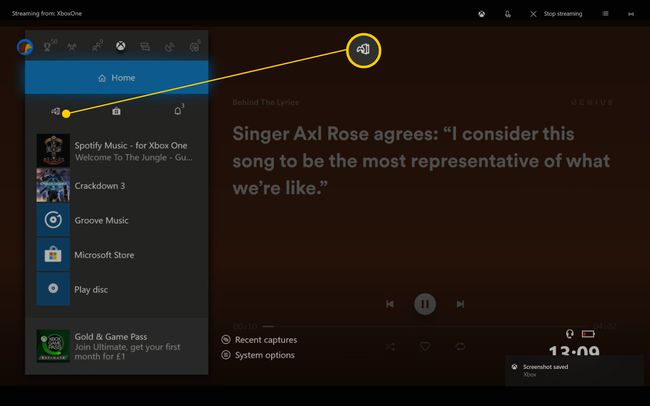
Atrodiet spēli, kuru vēlaties spēlēt, un nospiediet A lai to palaistu. Pēc īsas pauzes mūzika turpina atskaņot spēles ielādes laikā.
Kā spēlēt Podcast apraidi, spēlējot spēli, izmantojot Casts
Dažreiz jūs varētu labāk klausīties a apraide nevis mūzika spēles laikā. Lūk, kā to izdarīt, izmantojot lietotni Casts:
Lejupielādējiet un instalējiet lietotni Casts no Microsoft veikala.
-
Atveriet lietotni.
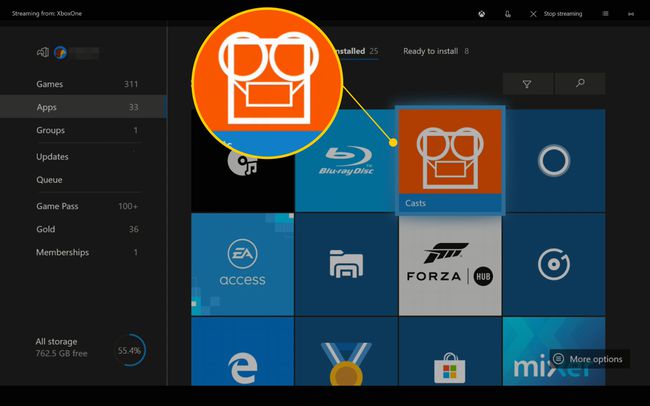
-
Izvēlieties Pārlūkojiet katalogā.
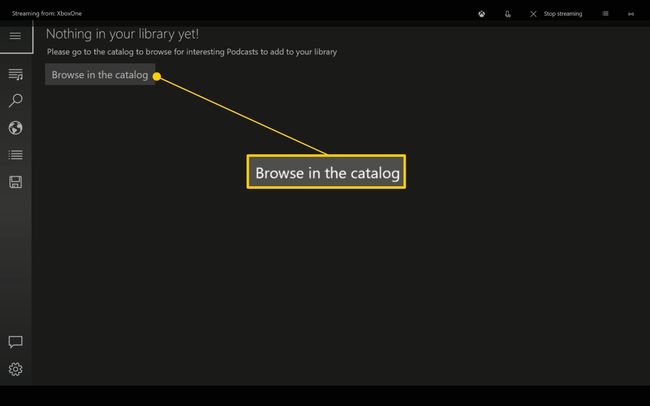
-
Meklējiet aplādi, kas jūs interesē.
Sadaļa Populārākās plūsmas ir lieliska sākuma vieta.
-
Atlasiet aplādes sīktēlu.
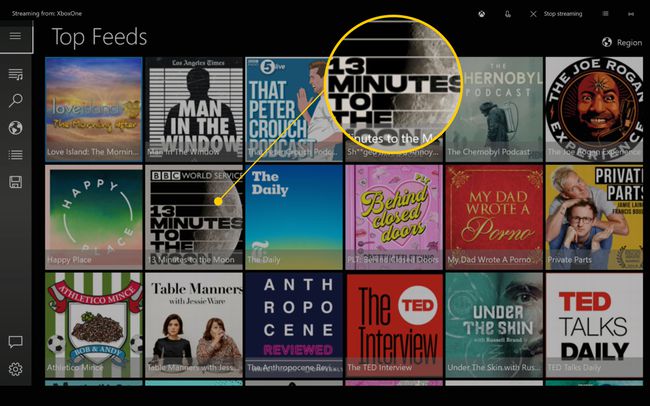
-
Ritiniet uz leju aplādes epizožu sarakstā un atlasiet to, kuru vēlaties klausīties.
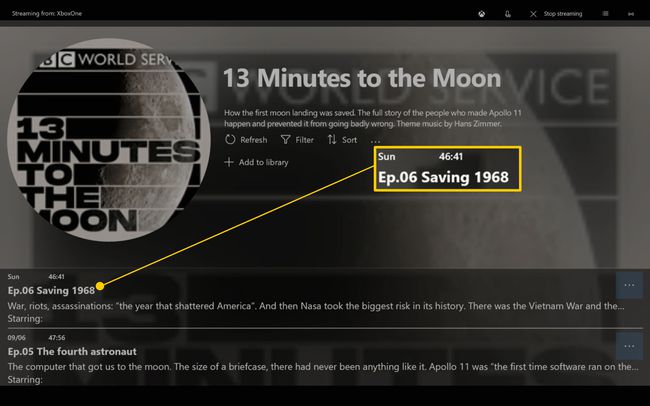
Pieskarieties Xbox One kontrollera mirdzošajai vidējai pogai.
-
Ritiniet uz leju un atlasiet Manas spēles un lietotnes.
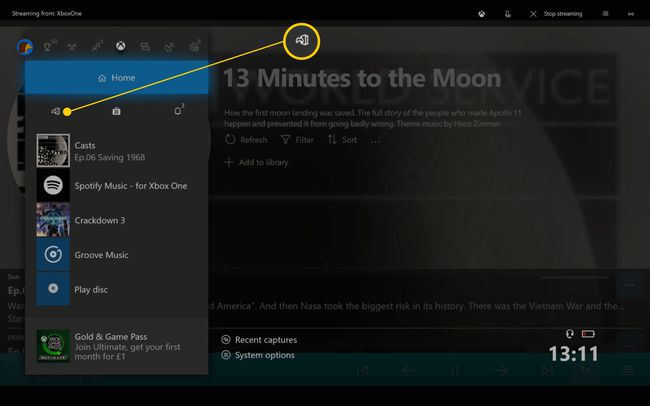
Atrodiet spēli, kuru vēlaties spēlēt, un nospiediet A lai to atvērtu. Pēc īsas pauzes aplāde turpina atskaņot, kamēr spēle tiek ielādēta.
